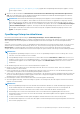Users Guide
Table Of Contents
- Dell EMC OpenManage Enterprise Version 3.4.1 User's Guide
- Tabellen
- Informationen zu Dell EMC OpenManage Enterprise
- Sicherheitsfunktionen in OpenManage Enterprise
- Installieren von OpenManage Enterprise
- Installationsvoraussetzungen und Mindestanforderungen
- OpenManage Enterprise auf VMware vSphere bereitstellen
- OpenManage Enterprise auf Hyper-V 2012 R2 und früheren Hosts bereitstellen
- Open Manage Enterprise auf einem Hyper-V 2016-Host bereitstellen
- Open Manage Enterprise auf einem Hyper-V 2019-Host bereitstellen
- Bereitstellen von OpenManage Enterprise mithilfe der Kernel-Based Virtual Machine
- Programmgesteuertes Bereitstellen von OpenManage Enterprise
- Einstieg in OpenManage Enterprise
- Bei OpenManage Enterprise anmelden
- OpenManage Enterprise mithilfe der textbasierten Benutzeroberfläche konfigurieren
- OpenManage Enterprise konfigurieren
- Empfohlene Skalierbarkeit und Leistungseinstellungen für eine optimale Nutzung von OpenManage Enterprise
- Unterstützte Protokolle und Schnittstellen in OpenManage Enterprise
- Links zu Anwendungsfällen für unterstützte Protokolle und Schnittstellen in OpenManage Enterprise
- Übersicht über die grafische Benutzeroberfläche von OpenManage Enterprise
- OpenManage Enterprise Startportal
- Verwalten von Geräten
- Geräte in Gruppen organisieren
- Statische Gerätegruppe erstellen oder löschen
- Abfragegerätegruppe erstellen oder bearbeiten
- Hinzufügen oder Bearbeiten von Geräten in einer statischen untergeordneten Gruppe
- Untergeordnete Gruppen von statischen oder abfragedynamischen Gruppen umbenennen
- Statische oder Abfragegruppe klonen
- Geräte zu einer neuen Gruppe hinzufügen
- Geräte zu einer vorhandenen Gruppe hinzufügen
- Geräte aus OpenManage Enterprise löschen
- Geräte aus OpenManage Enterprise ausschließen
- Aktualisieren der Geräte-Firmware und -Treiber mithilfe von Baselines
- Rollback der Firmware-Version eines einzelnen Geräts durchführen
- Den Gerätebestand aktualisieren
- Gerätestatus aktualisieren
- Einzelnen Gerätebestand exportieren
- Geräteliste
- Durchführen weiterer Aktionen für Gehäuse und Server
- Hardware-Informationen für das MX7000-Gehäuse
- Alle oder ausgewählte Daten exportieren
- Anzeigen und Konfigurieren der Geräte
- Management-Anwendung iDRAC eines Geräts starten
- Virtuelle Konsole starten
- Geräte in Gruppen organisieren
- Verwalten der Geräte-Firmware und -Treiber
- Device-Konfigurationsvorlagen verwalten
- So erstellen Sie eine Vorlage aus einem Referenzgerät
- Vorlage durch Importieren einer Vorlagendatei erstellen
- Vorlageninformationen anzeigen
- Bearbeiten einer Servervorlage
- Bearbeiten einer Gehäusevorlage
- Bearbeiten einer EAA-Vorlage
- Netzwerkeigenschaften bearbeiten
- Geräte-Vorlagen bereitstellen
- Bereitstellen von EAA-Vorlagen
- Vorlagen klonen
- Automatische Bereitstellung der Konfiguration auf noch zu ermittelndem Server oder Gehäuse
- Automatische Bereitstellungsziele erstellen
- Automatische Bereitstellungsziele löschen
- Exportieren der Details von automatischen Bereitstellungzielen in verschiedene Formate
- Übersicht über statusfreie Bereitstellung
- Netzwerke definieren
- Ein konfiguriertes Netzwerk bearbeiten und löschen
- Exportieren von VLAN-Definitionen
- Importieren von Netzwerkdefinitionen
- Profile verwalten
- Verwalten der Device-Konfigurations-Compliance
- Überwachung der Gerätewarnungen
- Ereignisprotokolle anzeigen
- Warnung bestätigen
- Warnungen nicht bestätigen
- Warnungen ignorieren
- Warnungen löschen
- Archivierte Warnungen anzeigen
- Archivierte Warnungen herunterladen
- Warnungsrichtlinien
- Warnungsdefinitionen
- Auditprotokolle verwalten
- Verwenden von Jobs zur Gerätesteuerung
- Jobliste anzeigen
- Einzelne Jobinformationen anzeigen
- Job zum Blinken von Geräte-LEDs erstellen
- Job zur Stromverwaltung der Geräte erstellen
- Remote-Befehlsjob für die Geräteverwaltung erstellen
- Erstellen eines Jobs zum Ändern des Plugin-Typs der virtuellen Konsole
- Zielgeräte und Zielgerätegruppen auswählen
- Ermitteln von Geräten für die Überwachung oder Verwaltung
- Automatisches Ermitteln von Servern mithilfe der Server-initiierten Ermittlungsfunktion
- Geräteermittlungsjob erstellen
- Protokoll-Supportmatrix für die Ermittlung von Geräten
- Jobdetails der Geräteermittlung anzeigen
- Geräteermittlungsjob bearbeiten
- Geräteermittlungsjob ausführen
- Geräteermittlungsjob stoppen
- Mehrere Geräte durch das Importieren aus der .csv-Datei festlegen
- Globales Ausschließen von Geräten
- Ermittlungsmodus für die Erstellung eines Server-Ermittlungsjobs festlegen
- Erstellen eines benutzerdefinierten Geräteerkennungs-Job-Protokolls für Server – Zusätzliche Einstellungen für Ermittlungsprotokolle
- Ermittlungsmodus für die Erstellung eines Gehäuse-Ermittlungsjobs festlegen
- Erstellen eines benutzerdefinierten Protokolls zum Geräteermittlungs-Job für Gehäuse – Zusätzliche Einstellungen für Ermittlungsprotokolle
- Ermittlungsmodus für die Erstellung eines Dell Storage-Ermittlungsjobs festlegen
- Ermittlungsmodus für die Erstellung eines Netzwerk-Switch-Ermittlungsjobs festlegen
- Erstellen eines benutzerdefinierten Geräteermittlungsjobprotokolls für HTTPS-Speichergeräte – Zusätzliche Einstellungen für Ermittlungsprotokolle
- Benutzerdefiniertes Geräteermittlungsjobprotokoll für SNMP-Geräte erstellen
- Ermittlungsmodus für die Erstellung eines MEHRFACHEN Protokoll-Ermittlungsjobs festlegen
- Geräteermittlungsjob löschen
- Verwalten von Geräteinventar
- Verwalten der Gerätegewährleistung
- Berichte
- Verwalten von MIB-Dateien
- Verwalten von OpenManage Enterprise-Geräteeinstellungen
- OpenManage Enterprise-Netzwerkeinstellungen konfigurieren
- Verwalten von OpenManage Enterprise-Benutzern
- Aktivieren von OpenManage Enterprise-Benutzern
- Deaktivieren von OpenManage Enterprise-Benutzern
- Löschen von OpenManage Enterprise-Benutzern
- Löschen von Verzeichnisdiensten
- Beenden von Benutzersitzungen
- Rollenbasierte OpenManage Enterprise-Benutzerberechtigungen
- Hinzufügen und Bearbeiten von OpenManage Enterprise-Benutzern
- Bearbeiten der OpenManage Enterprise-Benutzereigenschaften
- Integration von Verzeichnisdiensten in OpenManage Enterprise
- Einstellen der Sicherheitseigenschaften für die Anmeldung
- Sicherheitszertifikate
- Verwalten der Konsolen-Voreinstellungen
- Anpassen der Warnungsanzeige
- Verwalten von eingehenden Warnungen
- Einstellen der SNMP-Anmeldeinformationen
- Verwalten von Serviceeinstellungen
- Überprüfen und Aktualisieren der Version von OpenManage Enterprise und der verfügbaren Plug-ins
- Befehle und Skripts ausführen
- OpenManage Mobile-Einstellungen
- Aktivieren oder Deaktivieren von Warnbenachrichtigungen für OpenManage Mobile
- Aktivieren oder Deaktivieren von OpenManage Mobile-Abonnenten
- Löschen eines OpenManage Mobile-Abonnenten
- Anzeigen des Status des Warnungs-Benachrichtigungs-Dienstes
- Status des Benachrichtigungsdiensts
- Anzeigen von Informationen zu OpenManage Mobile-Abonnenten
- Informationen über OpenManage Mobile-Abonnenten
- Fehlerbehebung bei OpenManage Mobile
- Andere Referenzen und Feldbeschreibungen
- Zeitplan-Referenz
- Feld-Definitionen Firmware-Baseline
- Felddefinitionen für die Jobplanung
- Warnungskategorien nach EEMI-Verlagerung
- Token-Ersetzung in Remote-Skripts und Warnmeldungsrichtlinien
- Kundendienst-Debugging-Workflow
- FSD-Funktion entsperren
- Eine signierte FSD-DAT.ini-Datei installieren oder bewilligen
- FSD aufrufen
- FSD deaktivieren
- Felddefinitionen Katalogverwaltung
- Firmware/Treiber-Compliance-Baseline-Berichte – „falsch“-konforme Geräte
- Generische Benennungskonvention für Dell EMC PowerEdge-Server

● Löschen Sie den Browser-Cache. Wenn der Browser-Cache nicht gelöscht wird, kann dies zu einem Fehlschlagen von neuen Tasks
nach dem Update führen.
● Wenn Sie ein Upgrade von OpenManage Enterprise Version 3,1 durchführen, wird empfohlen, dass Sie die Active Directory-Gruppen
neu konfigurieren oder importieren, um die Performance zu verbessern.
● Sie können sich unmittelbar nach dem Update der Appliance anmelden und müssen nicht warten, bis die gesamte Bestandsaufnahme
abgeschlossen wurde. Nach dem Update wird der Ermittlungstask im Hintergrund ausgeführt und Sie können den Fortschritt
gelegentlich sehen.
Zugehörige Tasks
Überprüfen und Aktualisieren der Version von OpenManage Enterprise und der verfügbaren Plug-ins auf Seite 154
Installieren eines Plug-ins
Installieren Sie ein Plug-in basierend auf Ihren Anforderungen, um die Funktionalität von OpenManage Enterprise zu erweitern.
● Stellen Sie sicher, dass die Verbindung zum Repository erfolgreich ist.
○ Für Online: download.dell.com-Portal.
○ Für Offline: Der Server wird mit dem erforderlichen Plug-in-Katalog und den erforderlichen Plug-in-Installationsdateien konfiguriert.
ANMERKUNG: Durch die Installation eines Plug-ins in OpenManage Enterprise werden die Appliance-Services neu gestartet.
Führen Sie die folgenden Schritte aus, um das Plug-in zu installieren:
1. Klicken Sie auf Anwendungseinstellungen > Konsole und Plug-ins.
Daraufhin wird die Seite „Konsole und Plug-ins“ angezeigt.
2. Klicken Sie im Abschnitt „Plug-ins“ für das Plug-in, das Sie installieren möchten, auf Weitere Aktionen > Installieren.
Das Fenster „Plug-in installieren“ wird angezeigt.
3. Überprüfen Sie die Liste der Voraussetzungen, die im Abschnitt „Voraussetzungen“ aufgeführt sind, und stellen Sie sicher, dass Sie
diese erfüllen.
ANMERKUNG:
Die Liste der Voraussetzungen ändert sich, wenn Sie die Version des Plug-ins auswählen, das Sie installieren
möchten.
4. Wählen Sie unter Installationsdetails die erforderliche(n) Version(en) des Plug-ins aus dem Drop-Down-Menü aus und klicken Sie
dann auf „Plug-in installieren“.
Die Details zur Anzahl der Benutzer, die bei OpenManage Enterprise angemeldet sind, Tasks in Bearbeitung und geplante Jobs werden
im Bestätigungsfenster angezeigt.
Um die Installation zu bestätigen, wählen Sie die Option Ich bestätige, dass ich den Snapshot der OpenManage Enterprise-
Appliance vor dem Ausführen der Upgrade-Option erstellt habe und klicken Sie dann auf Installation bestätigen.
Der Status der Installation wird angezeigt.
Deaktivieren eines Plug-ins
Deaktiviert alle Funktionen des Plug-ins in OpenManage Enterprise.
ANMERKUNG: Durch die Deaktivierung eines Plug-ins in OpenManage Enterprise werden die Appliance-Services neu gestartet.
1. Klicken Sie auf Anwendungseinstellungen > Konsole und Plug-ins.
Daraufhin wird die Seite „Konsole und Plug-ins“ angezeigt.
2. Klicken Sie im Abschnitt „Plug-ins“ auf Weitere Aktionen > Deaktivieren.
Das Fenster „Plug-in deaktivieren“ wird angezeigt.
3. Klicken Sie auf Plug-in deaktivieren, wählen Sie im Bestätigungsfenster die Option Ich bestätige, dass ich den Snapshot der OM
Enterprise-Appliance vor dem Ausführen der Upgrade-Option erstellt habe aus und klicken Sie dann auf Plug-in
deaktivieren.
ANMERKUNG:
Nach dem Deaktivieren des Plug-ins können Sie keine Informationen oder Seiten im Zusammenhang mit dem Plug-in
in OpenManage Enterprise sehen.
158 Verwalten von OpenManage Enterprise-Geräteeinstellungen